На этом уроке нарисуем огненное крыло в Fotoshop | 18:57 |
Вот что у нас получится 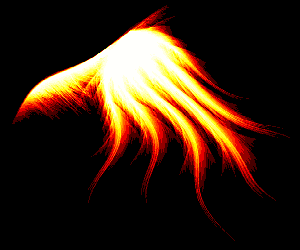 1.Создаем новый рисунок (Файл-новый) необходимого вам размера с черным фоном в режиме "Градации серого", после чего на панели СЛОИ нажимаем на кнопку "добавить новый слой". На новом слое рисуем клинышек при помощи инструмента "прямолинейное лассо", и заливаем его при помощи инструмента "заливка" белым цветом. Убираем выделение.  2.Поворачиваем клин на 20 градусов по часовой стрелке (Изображение-повернуть холст-произвольно). Далее применяем к слою с клином фильтр Фильтр-стилизация-ветер, выбираем направление СЛЕВА (применить пару раз). 3.Снова поворачиваем слой, но уже на 40 градусов против часовой стрелки. Снова применяем фильтр ВЕТЕР несколько раз. 4.Поворачиваем слой с клином в первоначальное положение (20 градусов по часовой стрелке) и снова применяем фильтр ВЕТЕР 2 раза. 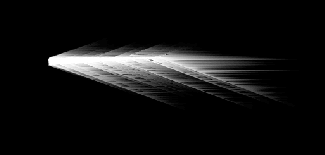 5.Копируйте слой с клином 4 раза (перетащив мышью рисунок слоя на значок "Новый слой" на панели СЛОИ). При помощи "Произвольной трансформации" (редактирование- свободная трансформация). Уменьшайте, поворачивайте или увеличивайте перышко на каждом слое, складывая их так, чтобы получилость нечто похожее на "веер". Отключаем видимость фонового слоя (Нажав на панели СЛОИ значек глаза рядом со слоем) и склеиваем слои с клиньями (Слой-объеденить видимые)и называем его "ПЕРЬЯ". Снова делаем видимым фоновый слой. 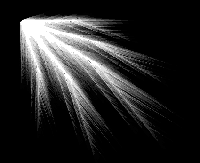 6.Создаем новый слой нажав на значек "Новый слой" на панели СЛОИ, и на нем от полученных ранее перьев рисуем еще один клин при помощи инструмента "Прямолинейное лассо" и заливаем его белым цветом при помощи инструмента "заливка". Убираем выделение.  7.Несколько раз поворачиваем клин под разным углом (редактирование-свободная трансформация), применяем к нему фильтр ВЕТЕР (фильтр-стилизация-ветер). При этом волокна должны отходить от клина только в одну сторону.  8.Копируем слой "Перья" перетащив строку слоя на значек "Новый слой", немного уменьшаем его, поворачиваем при помощи "Свободной трансформации" и ставим его так чтобы перья казались пушистее. Склееваем все слои кроме фона (отключаем видимость фонового слоя и нажимаем слой-объединить видимые). 9.Применяем к получившемуся слою фильтр Фильтр-искажение-волна, число генераторов-1, перемещаем ползунки длина волны пока не добьетесь нужного результата. Копируйте слой с крылом, и объедините с предыдущим.  10.Теперь переводим изображение в режим индексированных цветов (изображение-режим- индексированные цвета). Далее окрашиваем крыло - изображение-режим-таблица цветов и выбираем в открывшемся окне таблицу "абсолютно черное тело".  | |
| Просмотров: 1043 | Добавил: Daz | Рейтинг: 0.0/0 | | |
| Всего комментариев: 0 | |
Сообщения:


Гость, мы рады вас видеть. Пожалуйста зарегистрируйтесь или авторизуйтесь!
Поиск
Архив записей
- 2009 Май
- 2009 Июнь
- 2009 Июль
- 2009 Октябрь
- 2010 Май
- 2010 Август
- 2010 Сентябрь
- 2010 Октябрь
- 2010 Ноябрь
- 2010 Декабрь
- 2011 Январь
- 2011 Февраль
- 2011 Апрель
- 2011 Май
- 2012 Июль
- 2012 Сентябрь
- 2012 Октябрь
- 2012 Ноябрь
- 2012 Декабрь
- 2013 Январь
- 2013 Февраль
- 2013 Март
- 2013 Апрель
- 2013 Май
- 2013 Июнь
- 2013 Июль
- 2013 Август
- 2013 Октябрь
- 2014 Февраль
- 2014 Апрель
- 2014 Июль
Наш опрос
чат
STATSX

Статистика материалов
Новостей: 137
Файлов: 11
Фото: 1
Коментариев: 759
Зарег. на сайте
Всего: 50
Новых за месяц: 0
Новых за неделю: 0
Новых вчера: 0
Новых сегодня: 0
Всего: 50
Новых за месяц: 0
Новых за неделю: 0
Новых вчера: 0
Новых сегодня: 0


